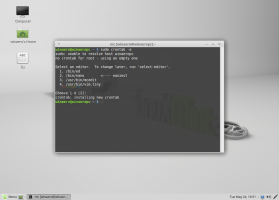Pašalinkite bendrinimo kontekstinį meniu sistemoje „Windows 10“.
Pradedant nuo „Windows 10 Fall Creators Update“, operacinė sistema gavo naują kontekstinio meniu įrašą „Share“. Jis atkartoja atitinkamą juostelės komandą. Jei spustelėsite jį, bus rodoma bendrinimo sritis, kurią galima naudoti norint išsiųsti pasirinktą failą į bet kurią įdiegtą programą, kuri palaiko bendrinimo sutartį. Pavyzdžiui, tai gali būti „Skype“. Jei nerandate šios komandos naudojimo, štai kaip ją pašalinti.
Skelbimas
Pastaba: „Share“ kontekstinio meniu komanda pirmą kartą buvo pristatyta „Windows 10“ versijoje 1709 „Fall Creators Update“. Jei ši komanda jums naudinga, bet naudojate „Windows 10 Creators Update“, galite įtraukti šią komandą į kontekstinį meniu rankiniu būdu, kaip aprašyta straipsnyje. Pridėkite bendrinimo kontekstinio meniu komandą sistemoje „Windows 10“.. Ten yra keletas įdomių techninių detalių, todėl siūlau perskaityti ir jums. Taip pat galite pridėti jį prie Greitos prieigos įrankių juosta.
Pradedant nuo „Windows 10“ kūrimo 16232, komandą „Bendrinti“ galima rasti juostelės sąsajos skirtuke Bendrinti ir „File Explorer“ kontekstiniame meniu:

Jei norite jį pašalinti iš kontekstinio meniu, štai kaip tai galima padaryti.
Norėdami pašalinti kontekstinį meniu Bendrinti sistemoje „Windows 10“., atlikite šiuos veiksmus.
- Atviras Registro redaktorius.
- Eikite į šį registro raktą:
HKEY_LOCAL_MACHINE\SOFTWARE\Microsoft\Windows\CurrentVersion\Shell Extensions\Blocked
Patarimas: žr Kaip vienu paspaudimu pereiti prie norimo registro rakto.
Jei tokio rakto neturite, tiesiog sukurkite jį. Mano sąrankoje dalinio rakto „Užblokuota“ nebuvo, todėl jį sukūriau pats.

- Sukurkite naują eilutės reikšmę čia pavadinimu {e2bf9676-5f8f-435c-97eb-11607a5bedf7}. Palikite jo vertės duomenis tuščius, kaip parodyta toliau:

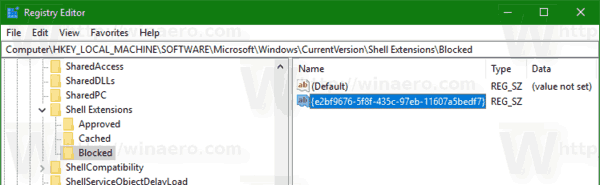
- Dabar iš naujo paleiskite Explorer apvalkalą arba atsijunkite ir prisijunkite vėl į savo vartotojo paskyrą.
Šiuolaikinis kontekstinio meniu elementas Bendrinti išnyks.
Prieš:

Po: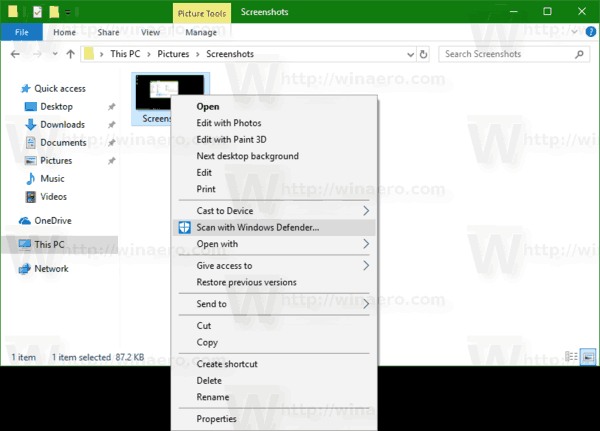
Su tavimi baigta.
Norėdami sutaupyti laiko, galite naudoti Winaero Tweaker. Dalyje Kontekstinis meniu\Pašalinti numatytuosius įrašus panaikinkite elemento "Bendrinti (šiuolaikinis bendrinimas)“ ir baigta!
Programėlę galite gauti čia: Atsisiųskite Winaero Tweaker.